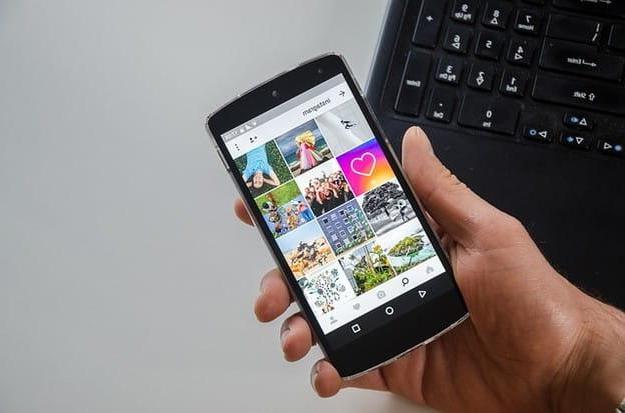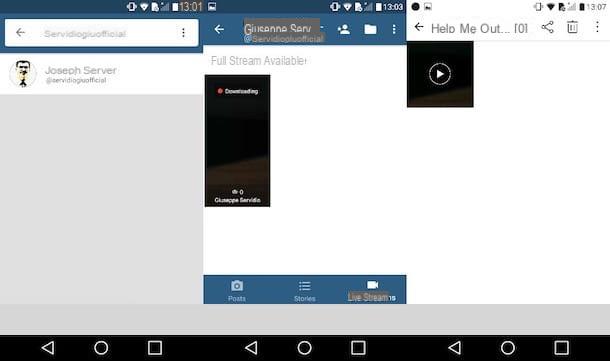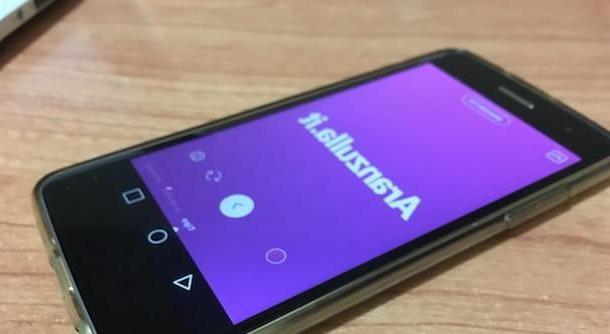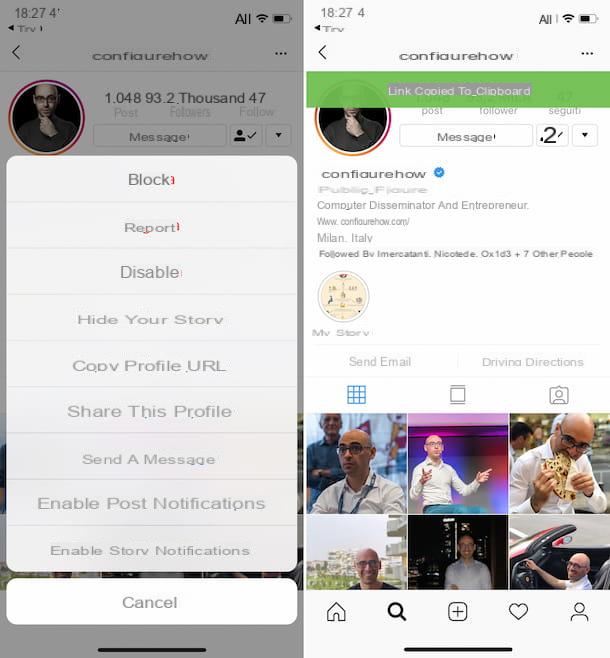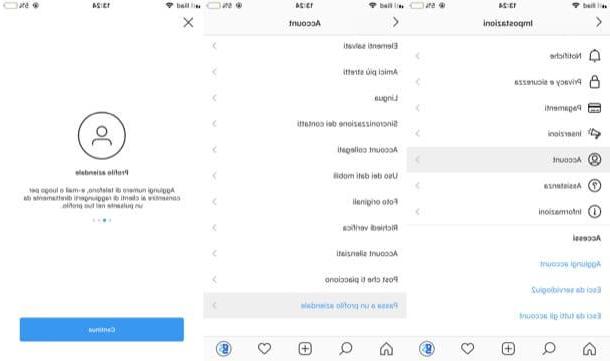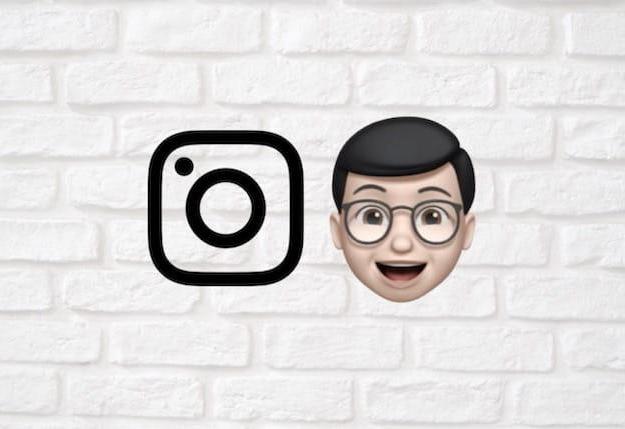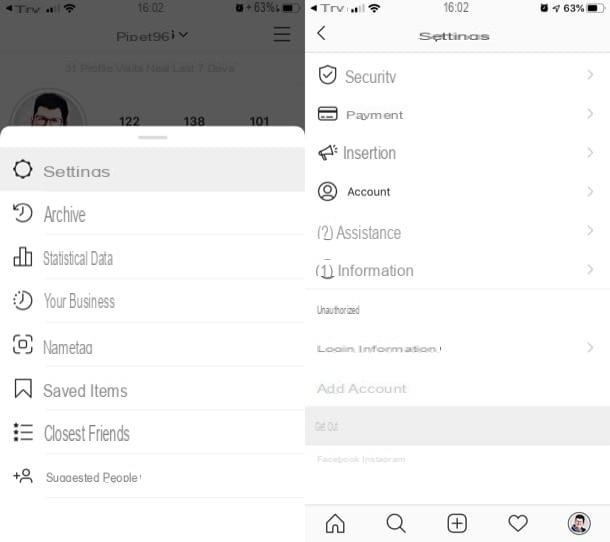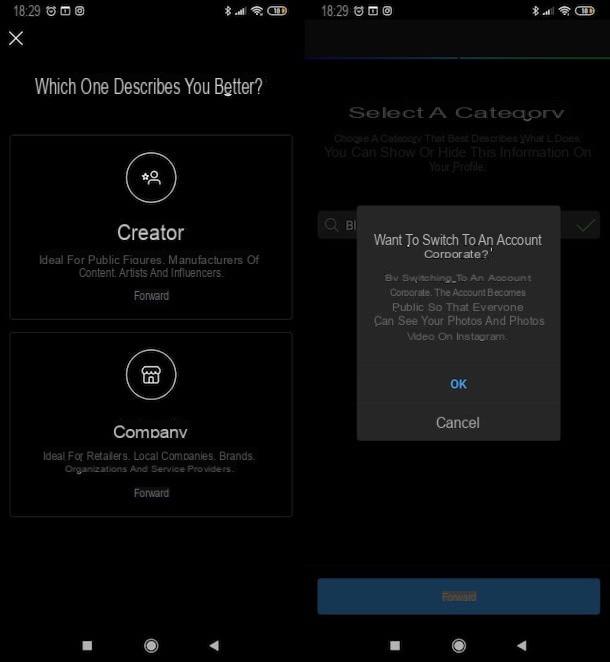Como postar novamente um vídeo no Instagram Stories
Você deseja postar novamente um vídeo encontrado no Histórias do Instagram? São várias as soluções em que pode contar: pode utilizar uma função integrada na rede social fotográfica, que lhe permite repassar os conteúdos em que é referido, pode gravar no ecrã para "captar" uma história alheia ou, novamente, você pode usar aplicativos de terceiros que permitem repassar histórias do Instagram. A escolha é sua!
Função Instagram

Se você foi mencionado por um usuário em uma história, você pode usar um específico Função Instagram para repassar o conteúdo da sua conta de uma forma extremamente fácil e rápida.
Para continuar, faça login em sua conta do Instagram através do aplicativo oficial para Android ou iOS e toque no símbolo de chalé localizado à esquerda. Em seguida, role pela lista de histórias localizado na parte superior, abra o conteúdo no qual você foi mencionado e toque no botão branco Adicione este conteúdo à sua história, que está localizado na parte inferior.
Na nova tela que se abrir, possivelmente personalize o conteúdo em questão, por meio das funções específicas do Instagram e, quando estiver pronto para fazê-lo, toque no botão La Tua Storia para repassar o conteúdo. Você viu como era simples?
Grave a tela

Se você não foi mencionado na história que deseja publicar, você não pode aproveitar o recurso que lhe falei no capítulo anterior do tutorial. Você deve, portanto, recorrer a soluções alternativas, como o gravação de tela (para "capturar" o vídeo de seu interesse e depois trazê-lo de volta como se fosse um filme normal feito com a câmera do seu dispositivo).
Se você tem um dispositivo Android, você pode registrar o que está acontecendo na tela usando aplicativos de terceiros, como ADV Screen Recorder o Gravador de tela de gravação, que funcionam em todos os terminais equipados com 5.0 Android. Para falar a verdade, eles também funcionam em versões do Android iguais ou anteriores à 4.4, mas, nesse caso, precisam de permissões de root.
Dito isso, vamos agir. Para registrar a tela com os aplicativos em questão, você deve iniciá-los e pressionar o botão REC imediatamente após iniciar a História de seu interesse no Instagram (para iniciar a gravação da tela). Depois disso, no final do vídeo, você deve apertar o botão Parar. Se alguma das etapas não estiver clara para você, verifique meu guia sobre como gravar tela no Android.
Se você possui um iPhone atualizado para iOS 11 ou mais tarde, você pode gravar a tela usando o recurso de gravação incluído “padrão” no sistema operacional da Apple. Para aproveitar as vantagens do recurso em questão, comece a reproduzir a história de seu interesse no Instagram e, em seguida, chame o Centro de Controle do iOS deslizando de baixo para cima (em iPhone 8 / 8 Plus e anteriores) ou deslizando para baixo a partir do canto superior direito da tela (para cima iPhone X e mais tarde) e pressiona o botão GRAVANDO. Quando o vídeo terminar, volte para o iOS Control Center e pressione o botão REC, para parar a gravação. O filme será salvo no aplicativo foto.
Depois de ter gravado a tela e capturado o vídeo de seu interesse, você deve compartilhá-lo no Instagram: inicie o aplicativo oficial da rede social em seu dispositivo Android ou iOS, toque no símbolo doOmino no canto inferior direito, pressione o botão (+) localizado na foto do seu perfil (canto superior esquerdo) e toque em em miniatura do último conteúdo salvo na Galeria.
Selecione, portanto, o filme de seu interesse e, na tela que se abre, pressione o botão ação colocado em correspondência com o texto La Tua Storia e pronto.
App para repassar Histórias do Instagram
Como mencionei algumas linhas acima, é possível repassar um vídeo de uma história do Instagram também usando alguns aplicativo de terceiros. Deixe-me explicar como alguns deles funcionam.
Repostagem da história (Android)

Se você usar um dispositivo Android, Eu recomendo que você tente Repostagem da história, uma aplicação que permite repassar os vídeos (e até as fotos) presentes nas Histórias do Instagram de uma forma bastante fácil e rápida. Antes de explicar como funciona, gostaria de dizer que, para usá-lo, você deve fornecer seus dados de login ao Instagram (que, sendo um aplicativo criado por desenvolvedores terceirizados, pode representar uma ameaça à privacidade).
Se você decidiu experimentar o Repost Story, depois de instalar e iniciar o aplicativo, preencha os campos de texto Número de telefone, nome de usuário ou e-mail e Palavra-passe com seus detalhes de login do Instagram e toque no botão log in. Em seguida, abra a história que contém o vídeo que deseja compartilhar em seu perfil, toque emvisualização do conteúdo em questão (para que você possa vê-lo em tela cheia) e pressiona o botão Salvar, para salvá-lo na Galeria do seu dispositivo.
Agora, inicie o aplicativo Instagram, toque no símbolo deOmino no canto inferior direito, clique no símbolo (+) localizado na foto do seu perfil (canto superior esquerdo) e toque em em miniatura do último conteúdo salvo na Galeria, que está localizada no canto inferior esquerdo. Na tela que se abre, selecione o vídeo de seu interesse, toque no item La Tua Storia para compartilhar e é isso.
Story Reposter (iOS)

Su iPhoneem vez disso, eu recomendo que você tente Repositório de história que permite compartilhar os conteúdos presentes nas Histórias de outros usuários do Instagram, sejam eles vídeos ou simplesmente fotos. Funciona bem, mas, pelos testes que fiz, não parece ser capaz de repassar o conteúdo dos perfis privados.
Dito isso, vamos agir. Após instalar e iniciar o Story Reposter em seu dispositivo, percorra as fichas de informações que ilustram suas características, pressione o botão Fechar e conceda permissão para acessar suas fotos. Em seguida, forneça o nome da pessoa que criou o vídeo que deseja repassar, escrevendo-o no campo Digite o nome do usuário do Instagrame toque no botão Pesquisar.
Na tela que se abre, pressiona nome da pessoa de seu interesse e toque no item Vídeo postado [N] hora / minuto atrás. Em seguida, pressione o botão Repost localizado na tela aberta, selecione o item Instagram a partir do menu que se abre e autoriza o acesso ao aplicativo Instagram.
Assim que o último estiver aberto, pressione o botão história e repasse o vídeo em sua história tocando no botão A tua história.
Como compartilhar um vídeo no Instagram
Um usuário que você segue no Instagram compartilhou um vídeo interessante por si só alimentação e gostaria de saber como fazer repost? As soluções que você pode adotar são basicamente as que listei nos capítulos anteriores: realizar gravação de tela ou usar aplicativos de terceiros.
Grave a tela

Se você optar pela gravação de tela, aplica-se o que foi dito em um dos capítulos anteriores deste tutorial. Acima Android, você pode usar aplicativos de terceiros para ter sucesso (a menos que seu dispositivo tenha uma função de gravação integrada implementada pelo fabricante), enquanto iPhone você pode aproveitar as vantagens do recurso “padrão” no iOS (nas versões 11 e posteriores do sistema operacional).
Depois de ter gravado o vídeo de seu interesse (gravando na tela), você terá que repassar o vídeo capturado: para fazer isso, inicie o aplicativo Instagram oficial em seu dispositivo Android ou iOS, toque no botão (+) localizado na parte inferior (centro) e pressione em miniatura De vídeo salvo na Galeria. Neste ponto, pressione as vozes para a frente e ação e pronto.
App para compartilhar vídeos do Instagram
Se você quiser recorrer a aplicativo para compartilhar vídeos do InstagramEm vez disso, dê uma olhada nas soluções listadas abaixo, porque elas certamente serão úteis.
Repostagem para Instagram (Android)

Se você tem um dispositivo Android, Eu recomendo que você tente Repost para Instagram, um aplicativo que permite repassar conteúdo no Instagram simplesmente copiando a URL e colando dentro. Ao adquirir a versão Pro da aplicação, que custa € 5,75, é possível retirar o anúncio e a etiqueta com o nome do utilizador que publicou originalmente o conteúdo.
Enquanto você espera a conclusão do download do Repost para Instagram em seu dispositivo, localize o conteúdo que deseja repassar no Instagram e toque no símbolo (...) e, no menu que se abre, selecione o item Link de cópia. Em seguida, inicie o Repost para Instagram e certifique-se de que o conteúdo copiado está presente no aplicativo.
Neste ponto, para postar novamente o conteúdo, toque na visualização do vídeo para compartilhar, selecione, através do menu na parte inferior, o ponto onde deseja colocar o rótulo com o nome do usuário que publicou originalmente o vídeo e toque no botão Repost.
No menu que é aberto, toque no item Abrir Instagram, toque no símbolo de freccia localizado no canto superior direito e clique nos itens para a frente e ação.
Repostagem: Para Instagram (iOS)

Se você possui um iPhoneem vez disso, sugiro o uso de Repost: Para Instagram, um aplicativo que permite que você repasse o conteúdo copiando o link do Instagram e colando-o dentro.
Enquanto você espera o download do aplicativo, localize o vídeo que deseja republicar no Instagram e pressione o símbolo (...) localizado no canto superior direito deste último e, a partir do menu que se abre, selecione o item Link de cópia.
Em seguida, inicie o Repost: Para Instagram e pressiona no vídeo que você acabou de copiar o link. Em seguida, toque no botão Marca de atribuição e selecione a cor do rótulo referente ao usuário que originalmente compartilhou o vídeo (Branco o Black) e a posição em que pretende inseri-lo (se quiser, também pode ocultá-lo selecionando o item nenhum).
Para completar a operação, pressione o botão Repost localizado abaixo, você concorda em abrir Instagram, selecione onde deseja compartilhar o vídeo (história o alimentação) e siga as instruções que você vê na tela para concluir a operação. Fácil, certo?
Como repassar um vídeo no Instagram